Google Playのアプリは、2021年8月よりAAB(Android App Bundle)形式で提出することが必須となりました。
AABの署名について調べると、(CLI経由で署名を行う場合は)jarsignerで署名すればOKという記事をみて、「あれ、APKの場合はapksignerで署名するのに、AABはjarsignerでいいんだっけ…?」という疑問がよぎり、AABの署名周りの理解が浅いな、と感じたので、メモ代わりにブログに残すことにします。
TL;DR
(この記事を書いた2022年7月)現在では、AABはアップロード鍵により署名します。実際に配布されるAPKの署名は、Playアプリ署名という仕組みで、事前に設定しておいたアプリ署名鍵によって署名されます。
APKのアプリ署名についてのおさらい
AABの署名の前に、APKのアプリ署名について簡単にまとめておきます。
Google Playにアプリをリリースする際には必ず、ディベロッパーの証明のために、APKに署名を行う必要があります。
アプリへの署名 | Android オープンソース プロジェクト | Android Open Source Project
APKの署名には現在3つの方式が存在します。
- v1 スキーム: JAR署名
- v2 スキーム: Android 7.0で導入されたスキーム
- v3 スキーム: Android 9.0で導入されたスキーム
- v4 スキーム: Android11.0で導入されたスキーム
v1 スキームは、署名付きJARという方式に基づいています。つまりこの署名は、Android独自のものではなく、Javaエコシステムの署名を利用していると言えます。この署名を行うには jarsigner というツールを用いて下記のように署名します。
$ jarsigner -verbose \
-sigalg SHA256withRSA \
-digestalg SHA-256 \
-keystore test.keystore \
test.aab upload一方で、v2スキーム以降の署名はAndroid独自の署名形式です。ツールも apksigner というツールを用いて下記のように署名します。
$ apksigner sign --ks test.keystore test.apkPlayアプリ署名
Google Playでは、事前に登録しておいたアプリ署名鍵で、ディベロッパーに変わってアプリに署名する仕組みが用意されています。これを「Playアプリ署名」と言います。
Play アプリ署名を使用する - Play Console ヘルプ
アプリへの署名 | Android デベロッパー | Android Developers
Playアプリ署名を用いた、アプリの署名フローは下記のとおりです。
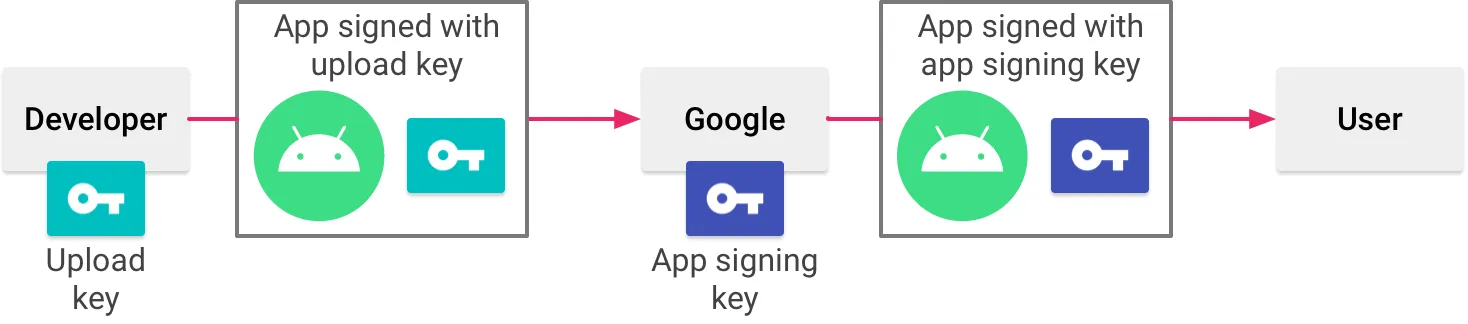
Playアプリ署名を用いることで、ディベロッパーに変わってGoogleの安全なインフラ上でアプリの署名鍵が管理されます。アプリの署名鍵をなくすと、アプリのアップデートが行えないとった問題が解消されます。
ちなみにAABを配信する場合は、先程紹介した自分自身でAPK署名を行う手段はないため、必ずPlayアプリ署名を設定を行う必要があります。
さらに、2021年8月以降に新規リリースしたアプリはAABでのアプリ提出が必須のため、現状では実質Playアプリ署名の利用が必須となります。(2021年8月までにリリースしたアプリはAPKでの提出が可能なため、自身で署名したAPKによるリリースが可能です。)
Playアプリ署名を利用してアプリに署名を行うには、下記の設定を行います。
- アップロード鍵とキーストアを作成する
- Playアプリ署名の設定を行う
- アップロード鍵でAAB(またはAPK)に署名して、Play Consoleでそのアプリを提出する
アップロード鍵の作成
アップロード鍵を作成するのに Android Studioによる鍵の作成方法が公式ドキュメントで紹介されていますが、 keytool での作成方法を紹介します。キー作成の方法は下記のとおりです。
$ keytool -genkey -v \
-keystore test.keystore \
-storepass himitsu-no-storepass \
-alias upload \
-keypass himitsu-no-keypass \
-keyalg RSA
-length 2048 \
-validity 36500鍵が格納されたストアファイルを test.keystore に、鍵名を upload で作成しています。鍵の有効期限は100年としています。アルゴリズムはRSA、鍵長さは2048です。 -keypass および -keypass は、この鍵で署名するさいにそれぞれ必要です。適切に管理します。
上記コマンドを実行後に、下記のような内容を確認されますが、適当なものを入力します。入力が完了するとキーストアが作成されます。
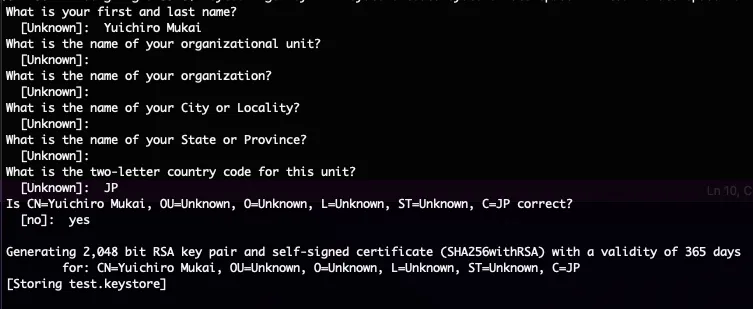
キーストアに保存されている鍵を確認するのも keystore で行えます。
$ keytool -list \
-keystore test.keystore \
-storepass himitsu-no-storepass
Keystore type: jks
Keystore provider: SUN
Your keystore contains 1 entry
upload, Jul 21, 2022, PrivateKeyEntry,
Certificate fingerprint (SHA1): 89:7F:BE:D8:B0:BE:27:C0:D2:86:32:E1:87:0F:A3:E8:28:C5:08:21行最後の upload, Jul 21, 2022, PrivateKeyEntry というところが先ほど作った upload 鍵のエントリになります。
先述しましたが、aabをCLIで作成したアップロード鍵で署名するには、下記のように jarsigner で行なえます。
$ jarsigner -verbose \
-sigalg SHA256withRSA \
-digestalg SHA-256 \
-keystore test.keystore \
-storepass himitsu-no-storepass \
-keypass himitsu-no-keypass \
test.aab \
uploadtest.aab が署名したいAAB、 upload が先ほど作成した鍵のエイリアスです。
署名の確認には keytoole を利用します。
$ keytool -printcert -jarfile test.aab
Signer #1:
Signature:
Owner: CN=Unknown, OU=Unknown, O=Unknown, L=Unknown, ST=Unknown, C=Unknown
Issuer: CN=Unknown, OU=Unknown, O=Unknown, L=Unknown, ST=Unknown, C=Unknown
Serial number: 59381047
Valid from: Fri Jul 22 02:28:04 JST 2022 until: Sat Jun 18 02:28:04 JST 2032
Certificate fingerprints:
MD5: 08:6D:1D:D9:04:C9:06:0C:77:B8:4D:83:BA:73:90:48
SHA1: B6:96:03:B2:D3:49:A2:DC:A0:EB:94:4E:62:77:66:97:76:48:F2:22
SHA256: 5A:D1:4B:D0:9C:24:34:14:79:F9:FE:FF:9D:9E:92:BB:FE:E3:FF:77:DC:CC:38:05:0D:8C:D1:98:90:49:7E:D0
Signature algorithm name: SHA256withRSA
Subject Public Key Algorithm: 2048-bit RSA key
Version: 3
Extensions:
#1: ObjectId: 2.5.29.14 Criticality=false
SubjectKeyIdentifier [
KeyIdentifier [
0000: C1 6A D4 5D EE 79 2A E3 8E 5A 06 D7 7F 89 71 3F .j.].y*..Z....q?
0010: 48 66 E8 B5 Hf..
]
]Playアプリ署名の設定
次に、Playアプリ署名の設定です。
こちらの署名にも鍵が必要です。Playアプリ署名で利用する鍵は、先ほどのアップロード鍵とは別のものを利用します。
鍵の作成方法には大きく分けて下記の2つの方法があります。
-
アプリ署名鍵をGoogle Play側で作成する
-
既存のキーストアから鍵をエクスポートする 特に理由がない限りは 1. の方法で鍵を作成するのが手軽かつ鍵の管理の手間が省けます。また、特に設定しない限り自動的に1. の方法でアプリが署名されるようです。
-
は、「既存のアプリを自身でアプリ署名しているが、今使っている鍵を使ってPlayアプリ署名に切り替えたい」とか「Google Play以外のストアにもアプリを公開していて、そちらのAPK署名に同じ鍵を使いたい」といった場合でしょうか。
AABのアップロード
署名したAABをストアにアップロードします。
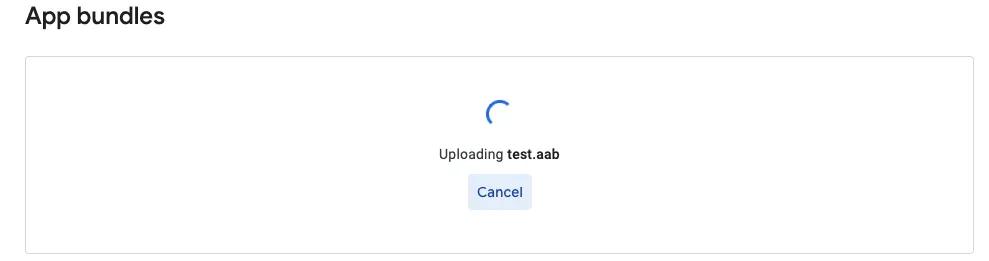
初回に署名したアップロード鍵が、次以降のアップロード鍵として認識されるようなので、このアップロード鍵を無くさないようにします。
参考
- アプリへの署名 | Android オープンソース プロジェクト | Android Open Source Project
- JAR File Specification
- APK 署名スキーム v2 | Android オープンソース プロジェクト | Android Open Source Project
- APK 署名スキーム v3 | Android オープンソース プロジェクト | Android Open Source Project
- Play アプリ署名を使用する - Play Console ヘルプ
- アプリへの署名 | Android デベロッパー | Android Developers